
導入
Apple Carplay は、ユーザーに携帯電話を使用せずにいくつかのアプリケーションを操作する機会を提供します。これにより、運転中により安全かつ快適になります。 Apple CarPlay に統合されている数多くのアプリケーションの中で最も人気のあるアプリケーションの 1 つは、YouTube 音楽アプリケーションです。 Apple Carplay の YouTube Music を使用すると、ドライバーは音楽、アルバム、さらにはプレイリストをハンズフリーで聴くことができます。このように、YouTube Music CarPlay は、高度で使いやすい音楽サービスとともに、パーソナライズされた音楽の提案、プレイリスト、閲覧および再生できる数百万曲を含む幅広い機能を提供するスタンドアロン デバイスのように機能します。さらに、Siri のおかげで、ユーザーは、曲の再生や新しいプレイリストの作成など、デバイスに何をするかを指示するだけで、インターフェースの外で雰囲気やテーマを制御できます。この統合は、自動車パッケージにメリットがさらに加わるため、運転中に高品質の音楽ストリーミングを楽しみたいユーザーにとって便利です。このように、YouTube Music と Apple Carplay の統合により、運転者は道路上で危険を冒したり、iPhone をハッキングしたりすることなく、希望する音楽を提供できます。
Apple CarPlay で YouTube Music を設定する
まず、iPhone と車の両方が Apple CarPlay の YouTube Music に対応していることを確認してください。 YouTube Music Apple CarPlay を統合するには、iPhone に iOS 7.1 以降のバージョンが搭載されており、車に CarPlay 機能があることが必要です。まず、App Store から YouTube Music アプリケーションをダウンロードし、アカウントにサインインします。アプリのインストール後、ユーザーは、USB コードを使用して iPhone を車の情報システムに接続するか、車が有効になっている場合はセンシング装置を使ってワイヤレスで接続する必要があります。接続すると、車の画面に Apple Carplay のウィンドウが表示されます。インストールされているプログラムと利用可能なプログラムをスクロールして、YouTube Music を見つけます。アプリを起動すると、プレイリスト、アルバム、ラジオ ストリームを車のタッチスクリーン ディスプレイから簡単に取得できるようになります。この仕組みにより、Siri や車のダッシュボードからアクセスできる音楽のストリーミングが簡単になり、運転に集中できる可能性が高まりました。追加の設定を行う必要はなく、ジェイルブレイクを行う必要もありません。
Apple CarPlay で YouTube Music を操作する
YouTube Music が Apple CarPlay に統合されると、車のシステムでアプリを簡単に使用できるようになります。車のダッシュボードの画面にある YouTube Music の画像をタップするだけです。そこでタップして、リーダーのライブラリ、ラジオ、そしてもちろん音楽の作成など、アプリケーションの基本機能のいくつかを楽しむことができます。 Apple Carplay YouTube ミュージック インターフェイスは、タッチ デバイスを使用してアプリケーションとインターフェイスする必要があるアプリのユーザーをターゲットとしています。このアプリケーションは、特定の曲やアルバムに対してコマンドを実行できるという点で Siri とも連携しており、運転中の時間を短縮し、安全性を高めることができます。注目すべきは、YouTube Music CarPlay を初めて使用するときに、新しい音楽を発見するためのオプションの有効性が強化されていることです。パーソナライズされたロードトリップのプレイリストも利用できます。ハンズフリー モードなどのユーザー フレンドリーな方法のおかげで、Carplay を使用している場合でも、車の乗客全員が YouTube Music を楽しむことができます。
CarPlay での YouTube 音楽体験を最適化する方法
Apple Carplay で YouTube Music の利便性を最適化するには、車の中で音楽を聴くエクスペリエンスが向上するように、アプリケーションの特定の機能を使用することを忘れてはなりません。 1 つ目は Siri を使用した音声コントロールで、ボタンを気にせずに曲の再生、一時停止、検索を行うことができます。この機能を強化するには、Siri を音楽コマンドとして扱い、オンにします。もう 1 つの良いアドバイスは、長距離移動中に簡単にアクセスできるように、ダウンロードしたプレイリストと曲をデバイスに持ち込むことです。 Apple Carplay を適切かつ適切に使用する YouTube Music Youtube のオフライン モードは、モバイル データを使用せずに音楽を聴くのに役立ちます。オーディオの変更も、サウンドの質を高めるもう 1 つの方法です。 Carplay を使用すると、車両のスピーカー システムに応じて、高周波と低周波を他のオーディオ属性とともに変更して、良好な音楽を確保できます。最後に、画面の光を最小限に抑え、使用していないアプリケーションを閉じるとバッテリーを節約できるため、運転中に混雑のない音楽ストリーミングに時間がかかる場合があります。
CarPlay の YouTube Music でデータとバッテリーの使用状況を管理する
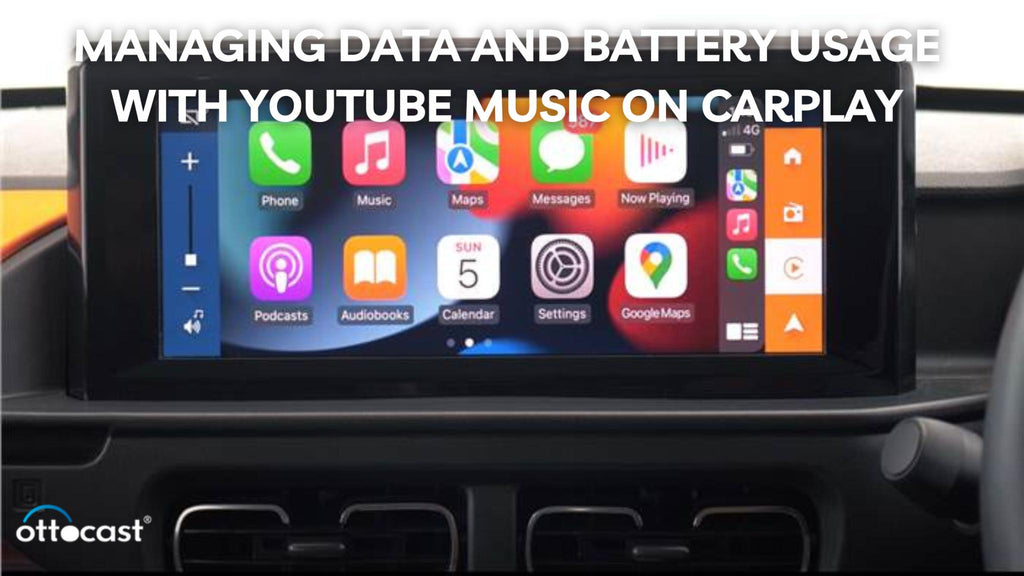
多くの人は、車内で carplay 経由で YouTube 音楽を聴くという問題を抱えています。これは、おそらく Apple の音楽アプリも車内で大量のデータとバッテリーを消費します。これは、特に長距離の移動では効率的ではない可能性があります。データを節約するには、YouTube Music のオフライン モード中にお気に入りの曲やプレイリストを Wifi でダウンロードすることを検討してください。これにより、データ制限を超えることがなくなり、信号が弱い場所でも継続的に聞くことができます。さらに、YouTube Music の設定では音楽の品質を変更できるため、データ消費量を抑えることができます。考慮すべき重要な側面と要素があり、そのうちの 1 つはバッテリー寿命です。ストリーミング中に Apple Carplay で音楽を聴くと、携帯電話のバッテリーのほとんどが消耗します。これを回避するには、Carplay を操作するときに iPhone を車のシガレット充電器に接続してください。また、バックグラウンド アプリケーションを無効にし、iPhone の輝度レベルを下げると、長距離移動時のバッテリーの節約に役立ちます。これらの手順に従うことで、モバイル データやバッテリーを使い果たすことを心配することなく、YouTube Music が提供するすべての機能を楽しむことができます。
Apple CarPlay での YouTube Music に関する一般的な問題のトラブルシューティング
場合によっては、YouTube Music アプリが消えたり、Apple CarPlay で動作しなかったりすることに関連した問題が発生することがあります。この場合に最初に行うべきことは、iPhone と YouTube Music アプリを最新バージョンに更新することを保証することです。デバイスを再起動して車両と再度ペアリングすると、接続の問題が解決する場合もあります。それでも YouTube Music が CarPlay に表示されない場合は、iPhone の設定を開いて CarPlay 設定に移動し、YouTube Music がオンになっているかどうかを確認してください。アプリ内の曲の再生でバッファリングやスキップの問題を確実に回避するには、インターネット接続を確認するか、オフライン音楽を利用することをお勧めします。場合によっては、アプリが閉じたり、正常に機能しない場合は、アプリケーションを閉じてから再度開いてみることができます。これらのトラブルシューティングのヒントに従うことで、最も一般的な問題を解決し、CarPlay 経由で YouTube Music アプリケーションのスムーズで中断のないストリーミングを楽しむことができるようになります。
YouTube Music を CarPlay の他のストリーミング サービスと比較する
ただし、YouTube Music は、Carplay に含まれている間、競合他社である Apple の Music アプリや Spotify よりもいくつかの利点があります。音楽の発見に関しては、多数のおすすめを提供し、公式の素晴らしいカバー ソングやライブ パフォーマンスを備えているため、YouTube Music が断然勝者です。 Apple Music には Carplay に組み込まれているという利点があるかもしれませんが、Youtube Music には、Youtube Premium を通じてストリーミングすることもできるミュージック ビデオ コンテンツが豊富にあるため、優位性があります。対照的に、Spotify は、厳選されたプレイリストと堅牢な埋め込みポッドキャスティング機能で優れています。各アプリケーションにはそれぞれ利点がありますが、直感的なインターフェイスと YouTube Music を使用して楽しめる膨大な音楽ライブラリにより、Carplay ユーザーにとって最高のアプリケーションの 1 つとなっています。各サービスにはそれぞれ長所があるようですので、このような場合にどのサービスがより良いかは、状況と、バラエティ、プレイリスト、またはビデオ コンテンツの観点から音楽をストリーミングする方法によって決まります。
CarPlay での YouTube ミュージック エクスペリエンスの向上
Apple Carplay を利用する際の YouTube Music での高品質な音楽体験は、特定の高品質のアクセサリと構成によって強化されます。 YouTube Music の高解像度サウンドを十分に楽しむことができない可能性がある工場で製造された貧弱なスピーカー システムを交換するために、優れた車用スピーカーを入手することに少し努力してください。カーマウントとワイヤレス充電器は、Carplay を使用するときに携帯電話を保護したり、電源を供給したりするのに役立つため、非常に役立ちます。 Carplay のシステムのイコライザー設定を、車の音響に合わせて低音、高音、バランスに変更して、より楽しいリスニング体験を実現するオプションもあります。音楽アプリケーションの設定を変更してストリーミング コンテンツの品質を向上させることによっても、より高いレベルの品質を実現できます。追加の外部サウンドプロセッサとアンプを使用すると、ドライバーと同乗者の両方にとって全体的な車内音楽体験が向上します。
Apple CarPlay で YouTube Music を使用することの長所と短所

Apple CarPlay プロジェクションで YouTube Music を使用することには多くの利点がありますが、このソリューションには欠点もあります。顕著な利点は、オリジナル曲、リミックス、ライブショーなどを含むすべてのクリップを提供する無数の音楽コレクションです。推奨される YouTube Music Carplay アプリケーションと合わせて、クリエイティブに最適なインターフェイスを使用するのも簡単です。さらなる機能強化の 1 つは、Siri による音声制御を利用できることで、特に移動中に気を散らす操作を排除できることです。それにもかかわらず、CarPlay は運転中の注意散漫を避けるためのオーディオ機能に重点を置いているため、その主な欠点の 1 つは、ネイティブ ミュージック ビデオ再生のオプションがないことです。広告なしのストリームを YouTube Premium に YouTube Music に依存していることも、多くの人にとって、特に無料利用枠のバージョンが大幅に充実している Spotify などのさまざまなライバルに目を向けると、ある種の煩わしさでもあります。
結論
Apple CarPlay に関して言えば、運転中に中断のないストリーミングを希望する音楽愛好家にとって、YouTube Music は便利です。このプラットフォームにはあらゆるジャンルの音楽の膨大なコレクションがあり、ユーザーの好みに基づいた提案が提供されます。音楽プレイリストに興味がない場合でも、「Hey Siri」と話しかけるだけで、手を使わずに曲を見つけて再生を変更できるため、安全な運転体験が可能になります。リスナーがスマートフォンによる YouTube の制限について合理的な問題を抱えている場合、そうは言っても、メリットのほうがデメリットよりも大きいでしょう。ドライバーは、2 つのアプリケーションをリンクするだけで、それほど手間をかけずに、運転中に高品質の音楽を聴いたり、新しい曲を探したりして楽しむことができます。
よくある質問
- YouTube Music は Apple CarPlay をサポートするすべての車と互換性がありますか?
Apple CarPlay 対応のデバイスでは YouTube Music をダウンロードできないという不満はありません。 iPhone に iOS 7.1 以降が搭載されており、車に Carplay オプションがある場合は、Youtube Music アプリ経由で音楽を楽しむことができます。
- YouTube Music の曲をダウンロードして、CarPlay でオフラインで聴くことはできますか?
確かに、YouTube Music ではオフライン再生用に曲をダウンロードするオプションがユーザーに提供されています。ただし、この機能はiPhoneアプリからのみ利用可能です。音楽を事前にダウンロードしておくと、モバイルデータ通信を使用せずに CarPlay 経由で聴くこともできます。
- YouTube Music は Apple CarPlay の Siri と連携しますか?
はい、YouTube Music は Apple CarPlay の Siri と連携します。音声コントロールを使用すると、曲の再生、歌手の選択、一時停止などのさまざまな操作をアプリに命令できます。これは、運転中に YouTube Music を操作する大きな利点となります。
- CarPlay で YouTube 音楽をストリーミングするためのデータ使用要件は何ですか?
CarPlay で YouTube Music を高品質でストリーミングすると、ユーザーのデータ通信費が高額になる可能性があります。移動時にモバイルアプリを使用する前に、低品質のストリーミングや保存できる音楽を選択することで、モバイルアプリの使用を制限できます。
- CarPlay での YouTube 音楽再生の問題を解決するにはどうすればよいですか?
CarPlay での YouTube Music の再生に関する問題を解決するには、iPhone とアプリが常に定期的に更新されていることを確認してください。この問題が発生した場合は、デバイスを再接続するか、アプリケーションを再度起動するか、オフラインに切り替えることができます。







